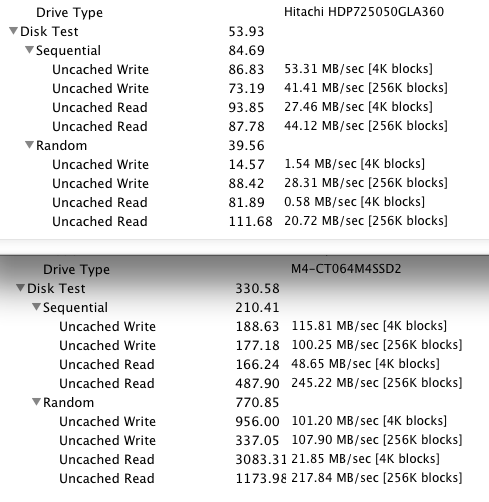現在連接外置硬盤的方法很多,有USB3.0、USB2.0、eSata和火線等。其中USB3.0和eSATA比較快,讀取都能上百mb,而usb2.0很慢,只有20mb左右。複製大文件時差別比較明顯。而對比eSATA和USB3.0,就性能來說eSATA更強一些,跟內置硬盤幾乎一樣,速度更快,佔用系統資源也更少。就是eSATA的通用性比USB3.0接口差一些,有一些硬件,如電視機,只帶有USB接口,沒有eSATA接口。
我的筆記本帶有eSATA接口,我一直使用這個接口連接硬盤。要使用eSATA接口連接筆記本,最省事的方案是買eSATA硬盤盒。網上的eSATA硬盤盒一般還帶usb接口,usb2.0和usb3.0都有,兼容性很強。現在要買的話建議買那種帶USB3.0接口的。USB3.0接口向下兼容USB2.0接口。
硬盤盒不好的是只能安裝一個硬盤進去,另有一個叫硬盤底座的東西,可以換硬盤,有的還兼容3.5寸的台式機硬盤與2.5寸的筆記本硬盤,臨時用來連接不同的硬盤複製文件時很方便。
今天我試驗了另一種方案,使用SATA轉eSATA線直接連接硬盤。這種線一頭是SATA接口,可以連接硬盤,跟電腦主機里的SATA接口是一樣的,而另一頭是eSATA接口,可以插入筆記本的eSATA座。由於硬盤還需要電源工作,我使用一個帶12V和5V雙電壓輸出的電源,DIY連接了一個SATA電源插頭(插頭取自電腦電源使用的D型電源頭轉SATA電源頭轉換線),連接上硬盤,果然發現這樣硬盤也可以正常工作,跟使用硬盤底座效果是一樣的。這種線淘寶上只要幾塊錢,不過這種電源不好找,新的基本都是雜牌的,於是我買了一個二手的品牌電源,12V 5V雙2A輸出的,10元左右。
如果你只要連接筆記本硬盤,而你的eSATA接口是那種USB+eSATA的複合接口,你還可以買那種一頭包含SATA數據和電源雙接口,另一頭是eSATA的線,據說這種線會從USB口取5V電源,不用另外的電源供電。這種線也只要十幾元。據說還有一種類似的線帶有12V的取電設計,因此也可以連接台式機硬盤使用,不過一般的eSATA接口可能沒有12V電壓的供電設計,所以估計那種線的通用性不怎麼樣。我就詳細查看過我自己筆記本上的USB+eSATA複合接口,沒有發現可以配合這種線的12V供電觸點。